Hoobs - gør det lidt mere stabil
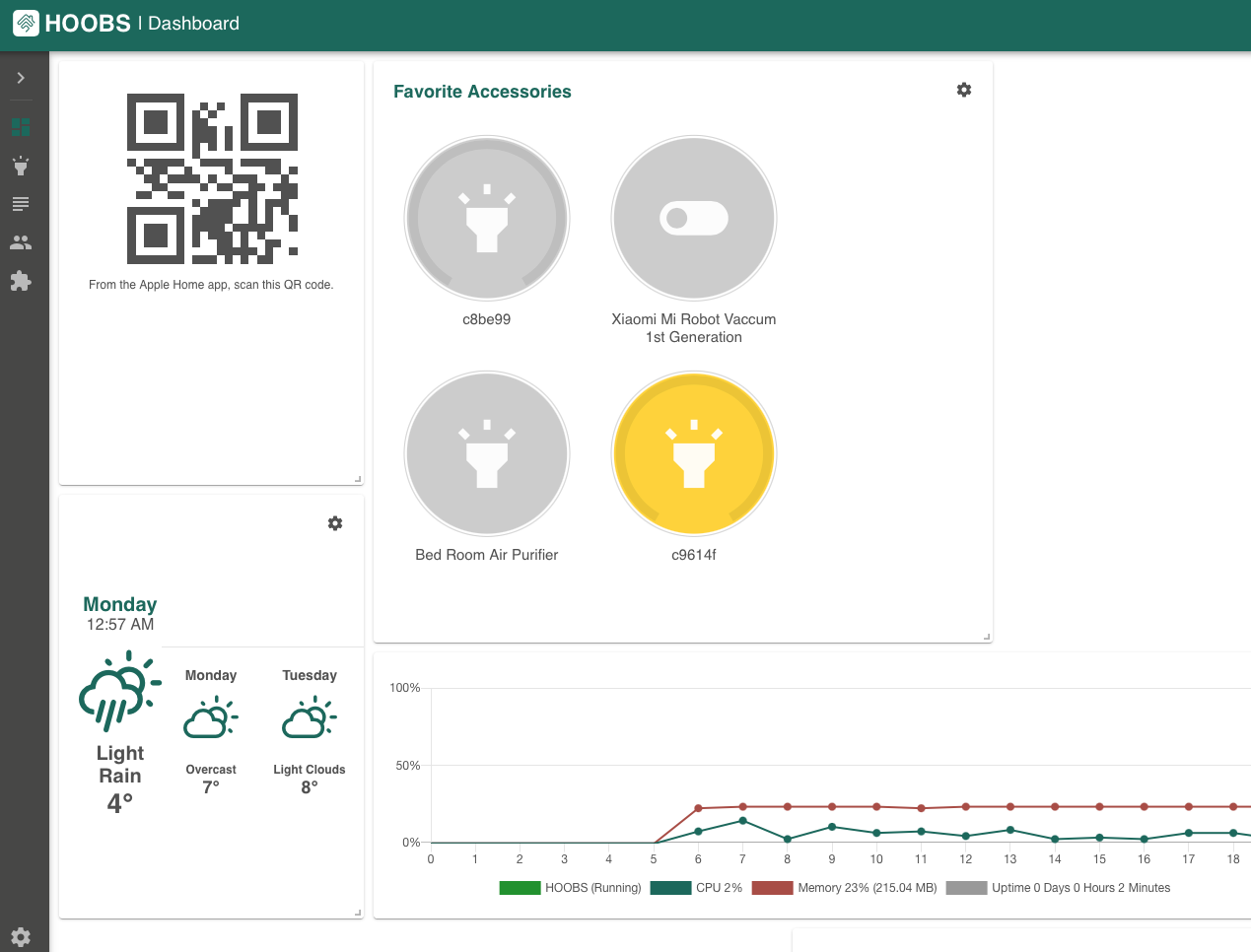
Hoobs er blevet utroligt populært, efter det kom frem for nyligt. Hoobs er en udgave af HomeBridge som er endnu nemmere at sætte op.
Det er også super lækkert og virker rigtigt godt sammen med alt muligt smarthome udstyr, og tillader at du kan samle det hele i Apple HomeKit Hjem app'en på dine Apple enheder - også selvom de ikke oprindelig understøtter HomeKit.
Ja, du har ret, det her er ikke måde man gør sin Hoobs server mere stabil på, den burde jo bare virke. Men sådan er det tit med opensource ting, de skal genstartes engang imellem. Og hvis vi kan gøre det lettere for dig, så er det klart en fordel, så bliver den sikkert stabil senere.
Stabilitet
I og med Hoobs og for den sags skyld HomeBridge kan have mange opgaver kørende sker det nogle gange at enheder ikke svarer og stabiliteten ikke altid er god.
Heldigvis, kan dette nemt løses ved at genstarte servicen hele tiden automatisk - og det er hvad denne guide omhandler.
Restart Hoobs Services automatisk
I denne guide laver vi et lille script til at genstarte alle services automatisk. Det er meget enkelt, da det blot er et script, som køre på din RaspberryPi, der genstarter Hoobs services hver X minutter eller X gange om dagen - dvs. du selv kan indstille hvornår den skal genstarte.
Log in på din Raspberry pi
Log ind på din RaspberryPi i Hoobs via SSH i din terminal på din Mac eller PC.
Åben terminalen på din Mac, den hedder Terminal.app og ligger i mappen 'Programmer' og 'Hjælpeprogrammer', du kan også bare bruge spotlight til at søge efter den.
Du skal skrive:
Dette er kommandoen for SSH derefter din brugernavn også adressen til din Hoobs server.
Standard bruger navnet er: 'hoobs'
Standard bruger kodeordet er: 'hoobsadmin'
Tryk enter og skrivekoden. Den kan også kopieres ind - bare tryk enter bagefter du har skrevet den (selvom den ikke viser man skriver koden eller sætter den ind)
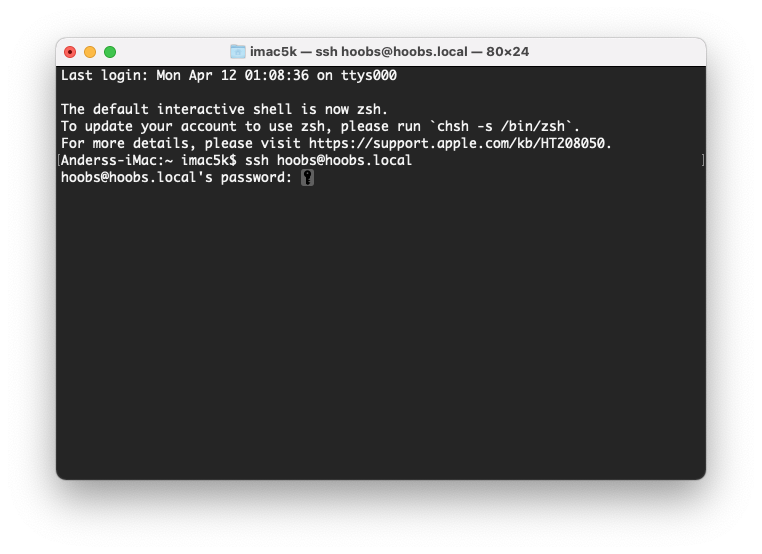
Får du noget som dette? Så er alt gået godt.
Går det dårligt og du får en fejl kan det være mange ting, fx er din Hoobs server ikke tændt? Er din Hoobs adresse en anden? Du kan bruge en Wifi scanner til at finde IP'en til din Hoobs server i stedet for at bruge hoobs.local. Som du kan se på næste billede er min på: 192.168.120.7. Det kan også være din kode og bruger er en anden.
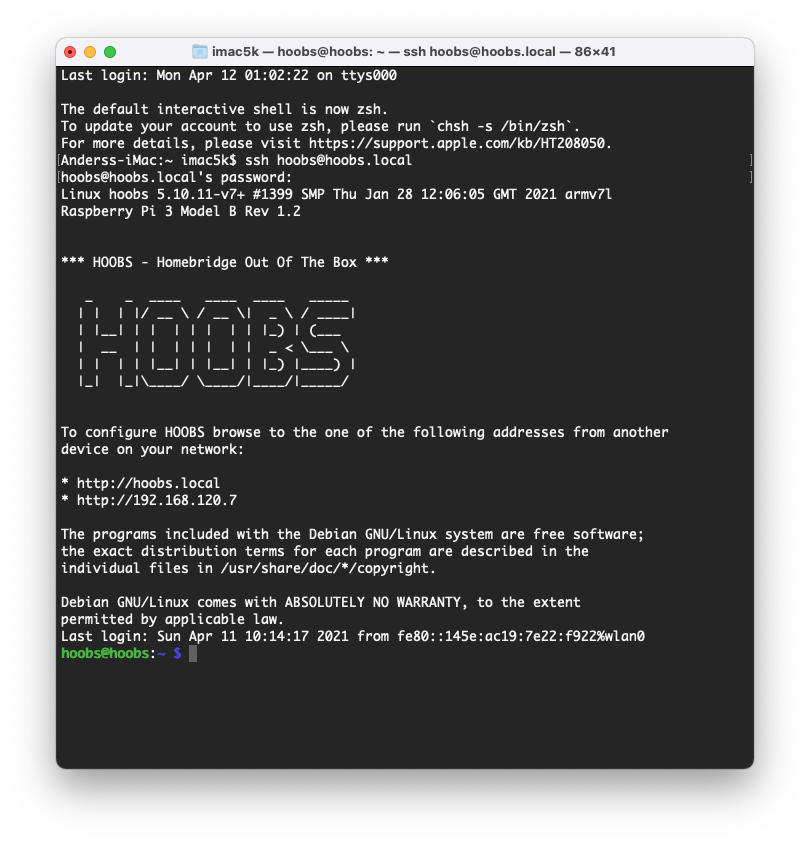
Nu du inde i Hoobs:
Nu skal du oprette et script og sætte det til at køre når det giver mening.
Først kan du køre:
sudo hoobs service restart
Overstående kommando genstarter Hoobs. Derefter kør følgende kommando:
nano restart.sh
Dette åbner filen restart via programmet Nano, og opretter filen: restart.sh (hvis du altså gemmer den).
Nu åbner der sig et "skrivefelt". Skriv følgende:
#!/bin/sh sudo hoobs service restart
For at gemme det indhold du har skrevet skal du trykke: control+x og skriv Y til at gemme filen.
Derefter skal scriptet gives rettigheder så det må køre. Det gør du med denne kommando:
chmod +x restart.sh
Nu kan du teste dit arbejde, ved at køre denne kommando, den skal genstarte Hoobs servicen - Hvis du er logget ind i Hoobs i browseren, bliver du logget ud.
./restart.sh
Den skulle også gerne tage lidt tid at køre.
Planlæg hvornår den skal genstarte
For at planlægge hvornår scriptet og dermed genstart skal kører, skal man sætte det op i det som hedder Cron Job. Du kan selv bestemme hvor tit den skal køre, eller hvor mange gange.
Først skal du lige finde ud af hvad tid din server tror tiden er :) Vores er i USA vestkysttid (des 9 timer bagud), så det skal regnes med i tiderne du skriver ind - men du kan indstille senere. Du kan også ændre tidszonen, men det er nok ikke så vigtigt.
Kør følgende for at se hvad tid Hoobs tror den er:
date '+%A %W %Y %X'
![]()
Ind i Cron filen:
Kør:
export VISUAL=nano; crontab -e
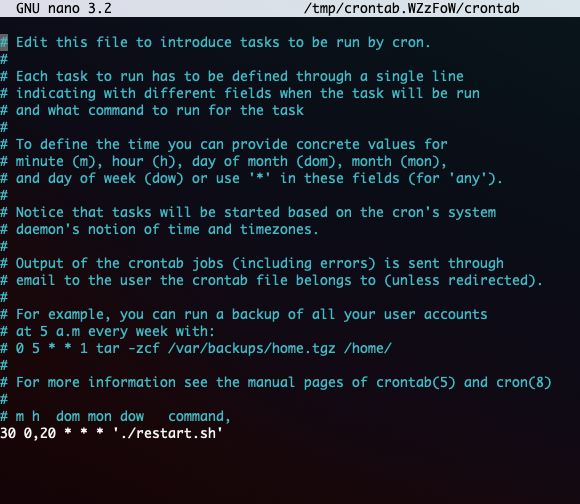
Her har vi skrevet:
30 0,20 * * * './restart.sh'
Første tal er minutter, andet er timer, mens de andre ikke skal bruges, men det er til bestemte dage på ugen eller måneden.
Overstående kommandolinje vil sætte scriptet til at køre hver dag kl. 00:30 samt kl. 20:30.
Afslut den og gem. det gøres på samme måde igen:
Tryk: control+x og skriv Y til at gemme filen.
Er alt gået godt så skriver den 'crontab: installing new crontab' til dig og det hele virker.
